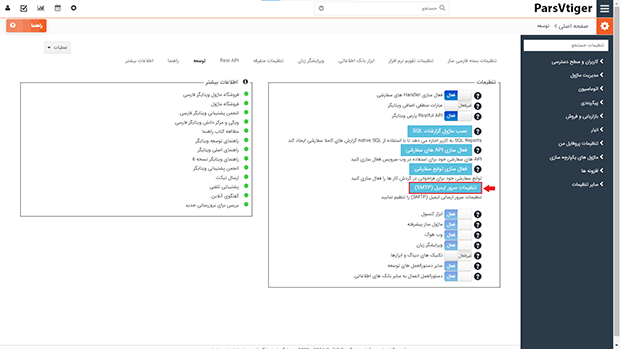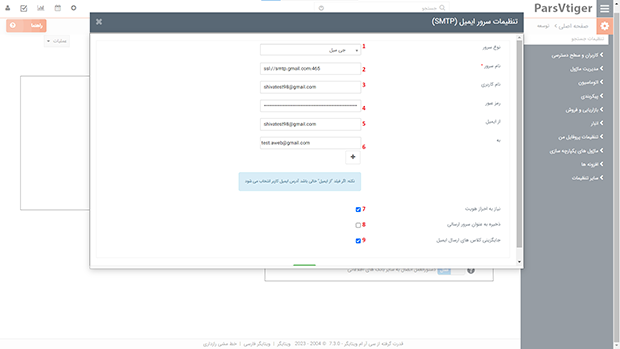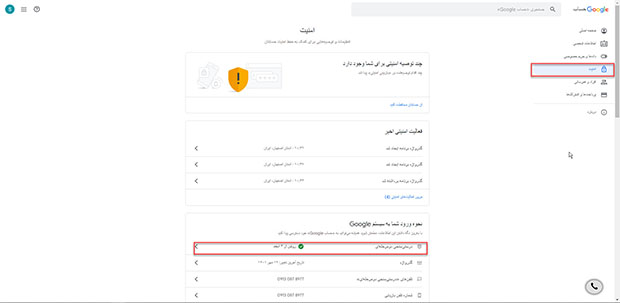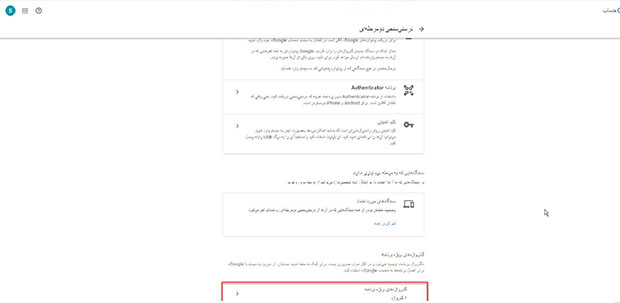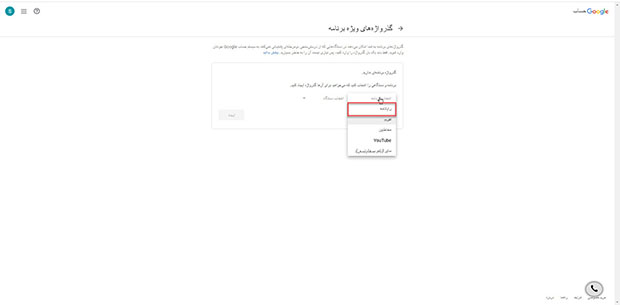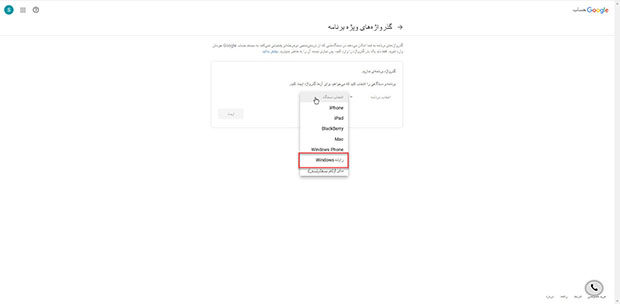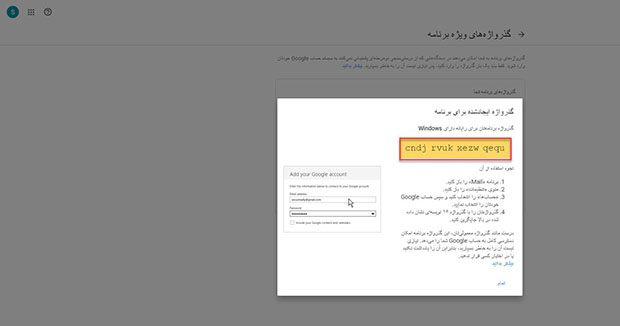ماژول سرور ارسالی از پروتکل IMAP پشتیبانی کرده و ارسال ایمیل به مشتریان، سرنخ ها، و کاربران داخل مجموعه از طریق CRM پارس ویتایگر را ممکن می سازد. همچنین این امکان وجود دارد تا از حساب ایمیل خاصی برای ارسال ایمیل استفاده کنید. برای آموزش تنظیمات سرور ارسالی ایمیل با ما همراه باشید.
پیکربندی
از مسیر منوی اصلی> تنظیمات> تنظیمات سیستم> پیکربندی> تنظیمات پارس ویتایگر، تب توسعه را انتخاب کرده و بر روی گزینه تنظیمات سرور ارسالی ایمیل (SMTP) کلیک کنید.
در پنجره ای که برای شما باز می شود، تعدادی فیلد به شما نمایش داده می شوند که باید مطابق پیکربندی هر یک از سرور های ارسالی ایمیل پر شوند.
- نوع سرور: نوع سرور را نسبت به ایمیل ارسالی که می تواند جیمیل، هات میل، آفیس، یاهو یا سایر سرور های اختصاصی باشد انتخاب کنید.
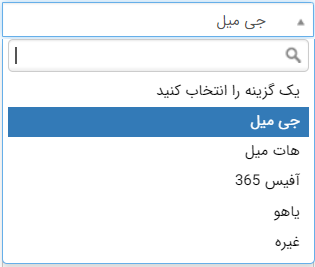
- نام سرور: نام سرور را متناسب با پیکربندی هر نوع سرور ارسالی، در این فیلد قرار می دهیم.
- نام کاربری: نام کاربری برابر با آدرس ایمیل شما است.
- رمز عبور: رمز عبور ایمیل خود را وارد نمایید.
- از ایمیل: مشخص کنید که از چه ادرس ایمیلی تمایل دارید ایمیل ارسال شود.
- به ایمیل: برای بررسی صحت تنظیمات انجام شده، یک آدرس ایمیل در این فیلد وارد کنید تا به صورت تستی یک ایمیل برای ایمیل مقصد ارسال شود.
- نیاز به احراز هویت: برخی از سرور های ارسالی نیازمند فعالسازی احراز هویت دو مرحله ای می باشند. دقت داشته باشید که این گزینه را برای آن دسته از سرور ها فعال کنید.
- ذخیره به عنوان سرور ارسالی: با فعالسازی ذخیره به عنوان سرور ارسالی، اطلاعات سرور در بخش منوی اصلی> پیکربندی> سرور ارسالی ذخیره شده و در واقعا سرور شما شروع به کار میکند.
- جایگزینی کلاس های ارسال ایمیل: با فعالسازی این گزینه، در صورتی که نسخه قدیمی نرم افزار ویتایگر را نصب داشته باشید، کد هایی که جهت اتصال سرور ایمیل مشکل داشته باشد اصلاح می شود.
مشخصات SMTP سرور های گوناگون به شرح زیر است :
تنظیمات برای Hotmail
نام سرورsmtp.live.com :
شماره پورت : 587
پروتکل اتصالTLS :
نیاز به احراز هویت: دارد
نام کاربری : username@hotmail.com
تنظیمات برای AOL
نام سرورsmtp.aol.com :
شماره پورت : 465
پروتکل اتصالSSL :
نیاز به احراز هویت : دارد
نام کاربری : username
تنظیمات برای Outlook شخصی
نام سرور : smtp-mail.outlook.com
شماره پورت : 587
پروتکل اتصال : TLS
نیاز به احراز هویت : دارد
نام کاربری : username@outlook.com
تنظیمات برای ZOHO
نام سرور smtp.zoho.com
شماره پورت : 587
پروتکل اتصال : TLS
نیاز به احراز هویت : دارد
نام کاربری : username
تنظیمات برای Gmail
نام سرور : smtp.gmail.com
شماره پورت : 465/ 587
پروتکل اتصال : SSL/ TLS
نیاز به احراز هویت : دارد
همانطور که قبلا اشاره کردیم، برای برخی از سرور های ایمیل، ملزم به فعالسازی رمز عبور دو مرحله ای می باشید. برای دریافت رمز عبور دو مرحله ای gmail ابتدا وارد جیمیل شوید.
آدرس Gmail و رمز عبور خود را وارد کنید. از منوی سمت راست، گزینه امنیت را انتخاب کرده و روی درستی سنجی دو مرحله ای کلیک کنید.
گذرواژه های ویژه برنامه را انتخاب کنید.
سپس برنامه و دستگاهی را انتخاب کنید که می خواهید برای آن ها گذرواژه ایجاد کنید. گزینه رایانامه را بهمراه سیستم عامل مورد نظر انتخاب کنید.
در آخر، گذرواژه ایجاد شده به همراه نحوه استفاده از آن را مشاهده خواهید کرد.
 حساب من
حساب من